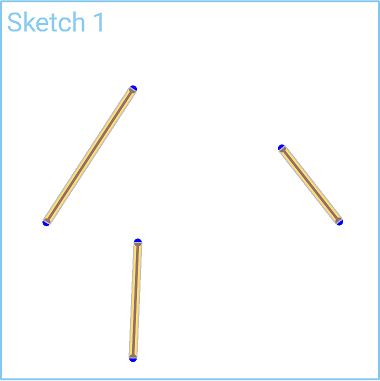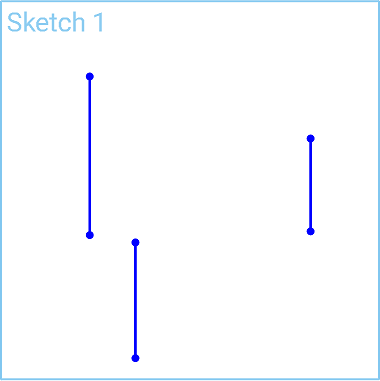![]()
![]()
![]()
Alignez verticalement une ou plusieurs lignes ou un ensembles de points.
Raccourci : v
Activez les contraintes pendant que vous effectuez des sélections. Chaque paire d'entités sélectionnée est limitée l'une à l'autre. Cliquez pour désactiver ou sélectionnez un autre outil pour le désactiver automatiquement.
L'outil d'esquisse Vertical permet d'aligner verticalement une ou plusieurs lignes, ou un ensemble de points. Dans cet exemple, sélectionnez les lignes que vous souhaitez rendre verticales. Cliquez sur l'outil d'esquisse Vertical dans la barre d'outils d'esquisse. Cela rend les lignes sélectionnées verticales. Vous pouvez également cliquer d'abord sur l'outil d'esquisse Vertical, puis sélectionner les lignes.
Étapes
- Sélectionnez une ou plusieurs lignes ou points.
- Cliquez sur
 .
.
Tracez une ou plusieurs lignes, ou ensembles de points verticaux.
- Sélectionnez une ou plusieurs lignes ou ensembles de points.
- Appuyez sur
 .
.